Microsoft Edge hứa hẹn một trải nghiệm duyệt web toàn diện, nhưng nó vẫn không phải là không có lỗi. Cùng với một số bản cập nhật tính năng mới, các vấn đề cũ vẫn tiếp tục tồn tại trong trình duyệt. Một vấn đề đặc biệt như vậy là khi Microsoft Edge không tải được hình ảnh.
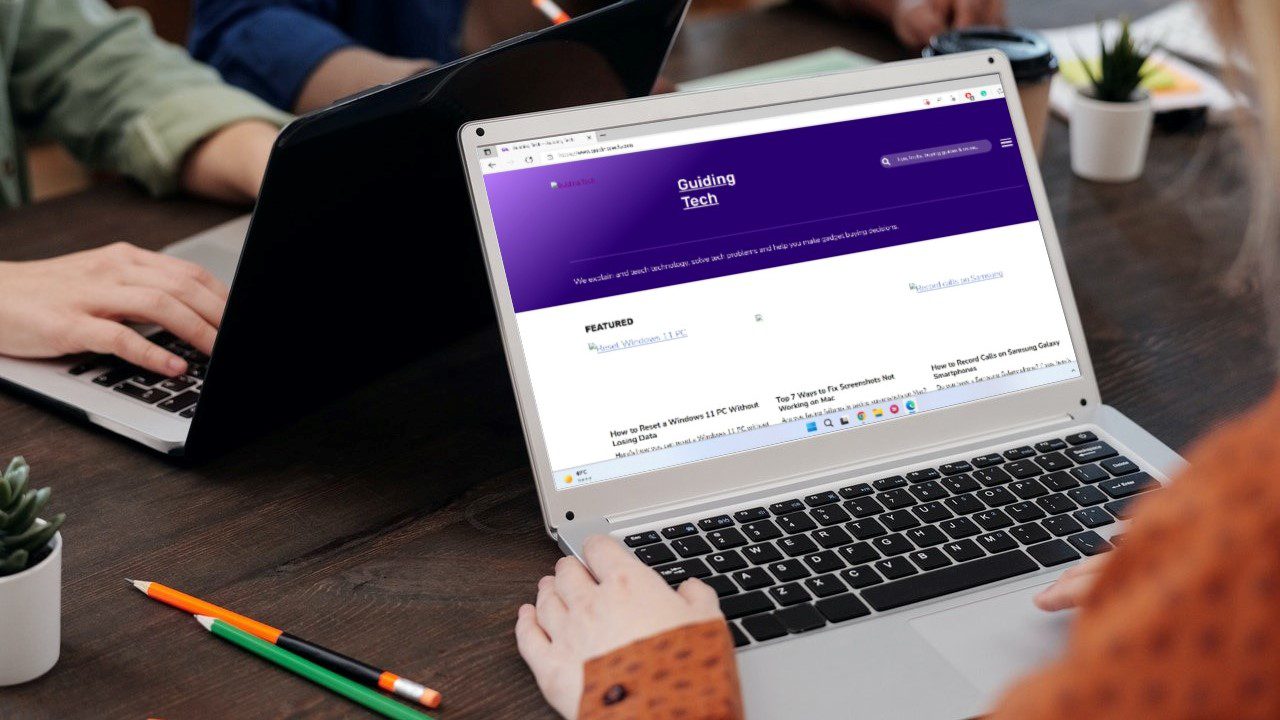
Trong khi duyệt, nếu Microsoft Edge không tải hình ảnh khi bạn mở một trang web, nó có thể khiến bạn rơi vào tình trạng khó xử. Chúng tôi đã liệt kê một số giải pháp khắc phục sự cố để khắc phục sự cố không tải hình ảnh trong Microsoft Edge. Vì vậy, hãy bắt đầu.
1. Mở trang web trong cửa sổ InPrivate
Trước tiên, bạn nên thử tải trang web trong cửa sổ InPrivate trong Microsoft Edge. Điều đó sẽ giúp bạn xác minh xem hình ảnh có bị chặn bởi một trong các tiện ích mở rộng hoặc dữ liệu duyệt web hiện có hay không-không có tiện ích mở rộng nào, trừ khi được phép đặc biệt, hoạt động ở chế độ riêng tư.
Để truy cập cửa sổ InPrivate trong Microsoft Edge, sử dụng biểu tượng menu ba chấm ở góc trên bên phải của trình duyệt và chọn Cửa sổ riêng tư mới.
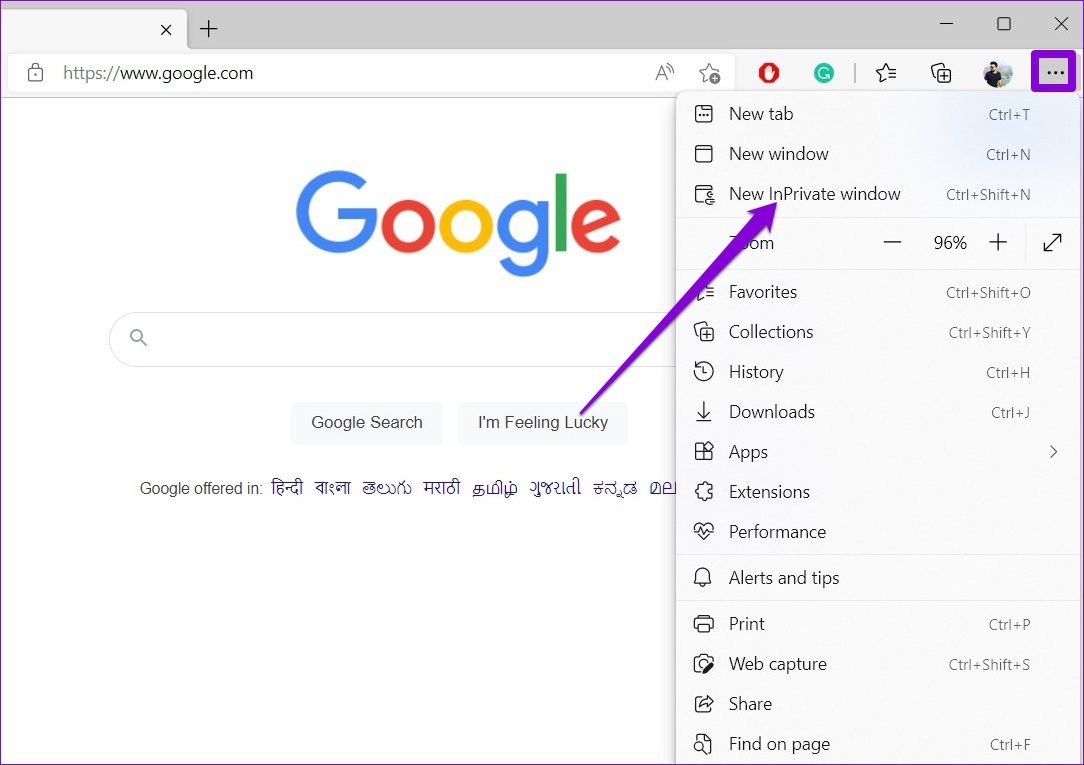
2. Tắt Adblock và các tiện ích mở rộng khác
Nếu bạn đang sử dụng bất kỳ trình chặn quảng cáo nào trên Edge để chặn quảng cáo, thì có thể tiện ích đó đã chặn nhầm tất cả các hình ảnh tải. Để xác minh điều này, bạn có thể tạm thời tạm dừng hoặc tắt tiện ích mở rộng trình chặn quảng cáo trước khi tải lại trang web.
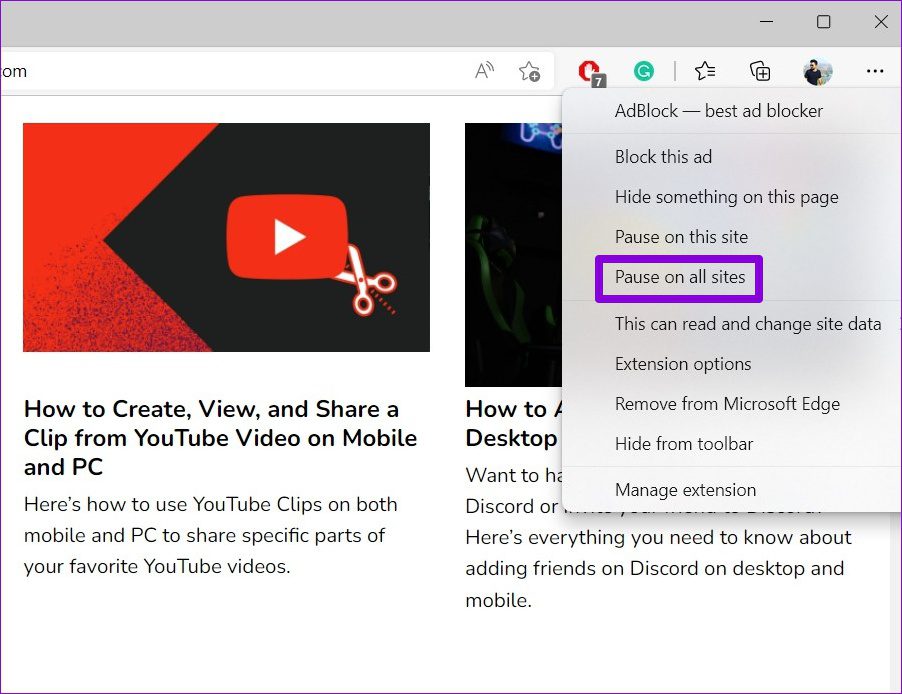
Tương tự, các tiện ích mở rộng của bên thứ ba trên Edge đôi khi cũng có thể ảnh hưởng đến chức năng của Edge và ngăn không cho nó tải các trang web. Để khắc phục điều này, bạn có thể tắt tất cả các tiện ích mở rộng. Để làm điều đó, hãy nhập edge://extensions/vào thanh địa chỉ ở trên cùng và nhấn Enter. Sau đó, tắt các nút chuyển đổi bên cạnh các tiện ích mở rộng.
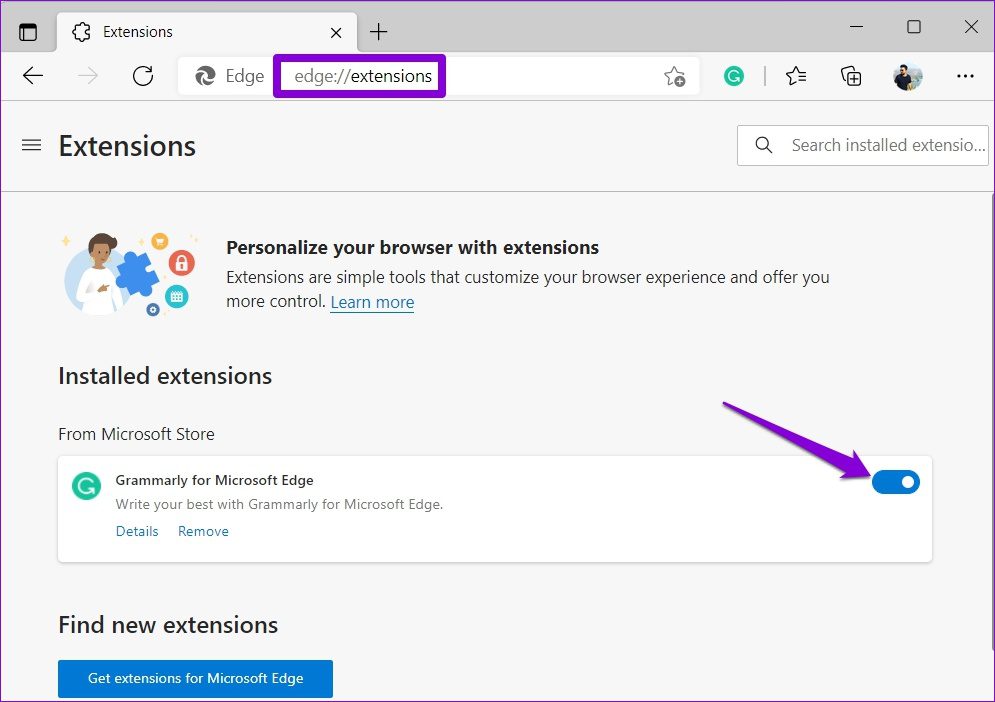
Nếu sau đó hình ảnh tải tốt, hãy bật từng tiện ích mở rộng để tìm ra tiện ích nào đang gây ra sự cố.
3. Kiểm tra quyền của trang web
Nếu sự cố vẫn tiếp diễn, thì bạn cần phải xem qua các quyền của trang web hiện có trên Microsoft Edge để xem liệu bạn có từ chối các trang web tải hình ảnh hay không. Đọc tiếp để tìm hiểu cách thực hiện.
Bước 1: Mở Microsoft Edge, nhấp vào dấu ba chấm ngang để mở trình đơn và chọn tùy chọn Cài đặt với biểu tượng hình bánh răng ở phía trước của nó.
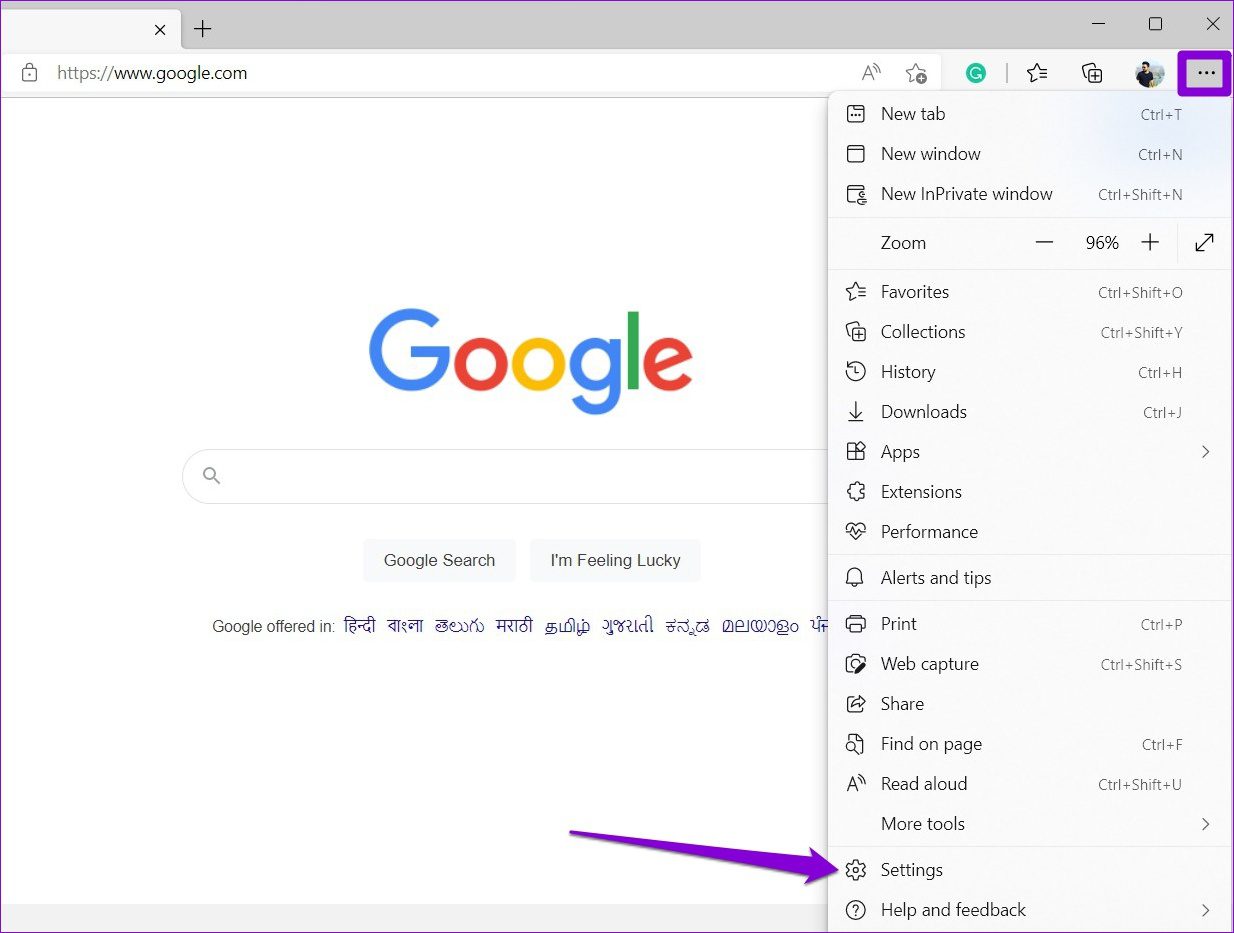
Bước 2: Khi cửa sổ Cài đặt mở ra, hãy nhấp vào tùy chọn’Cookie và quyền trang web’từ cột bên trái. Sau đó cuộn xuống để nhấp vào Hình ảnh trong ngăn bên phải.
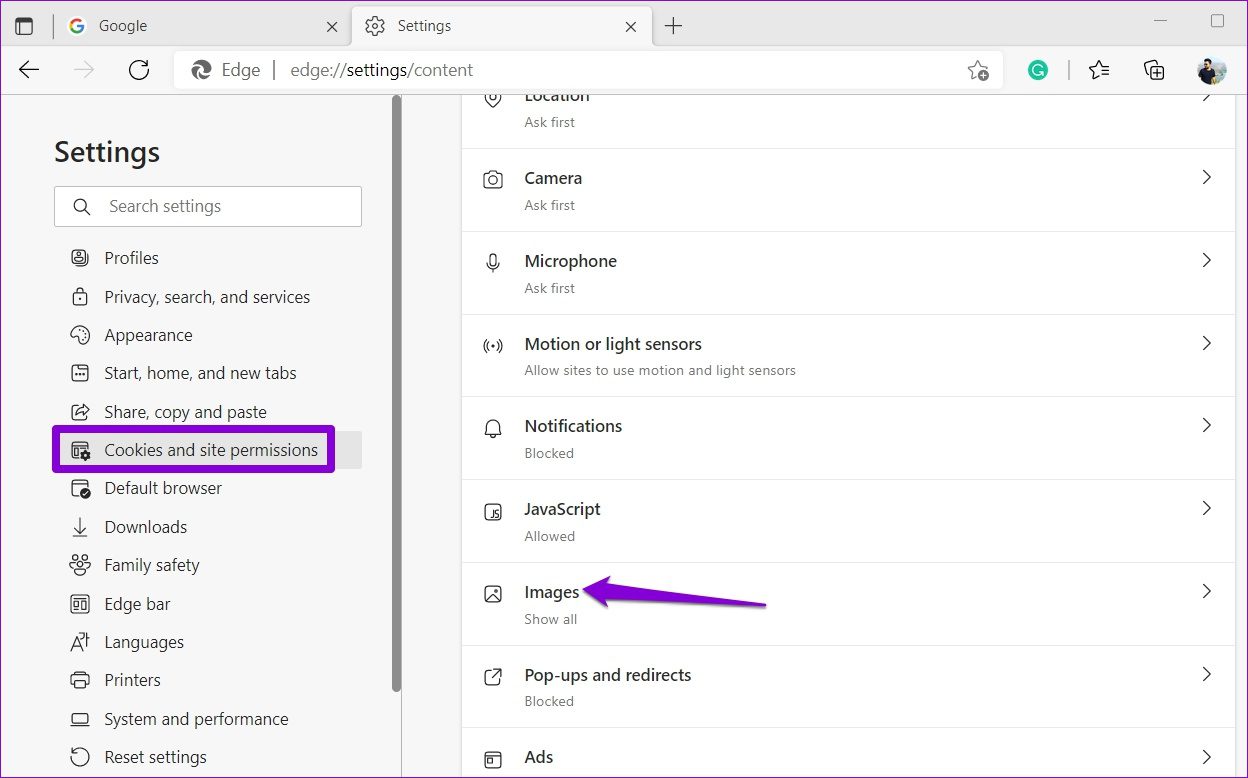
Bước 3: Bật chuyển đổi bên cạnh Hiển thị tất cả (được khuyến nghị). Ngoài ra, hãy đảm bảo rằng không có trang web nào bị chặn.
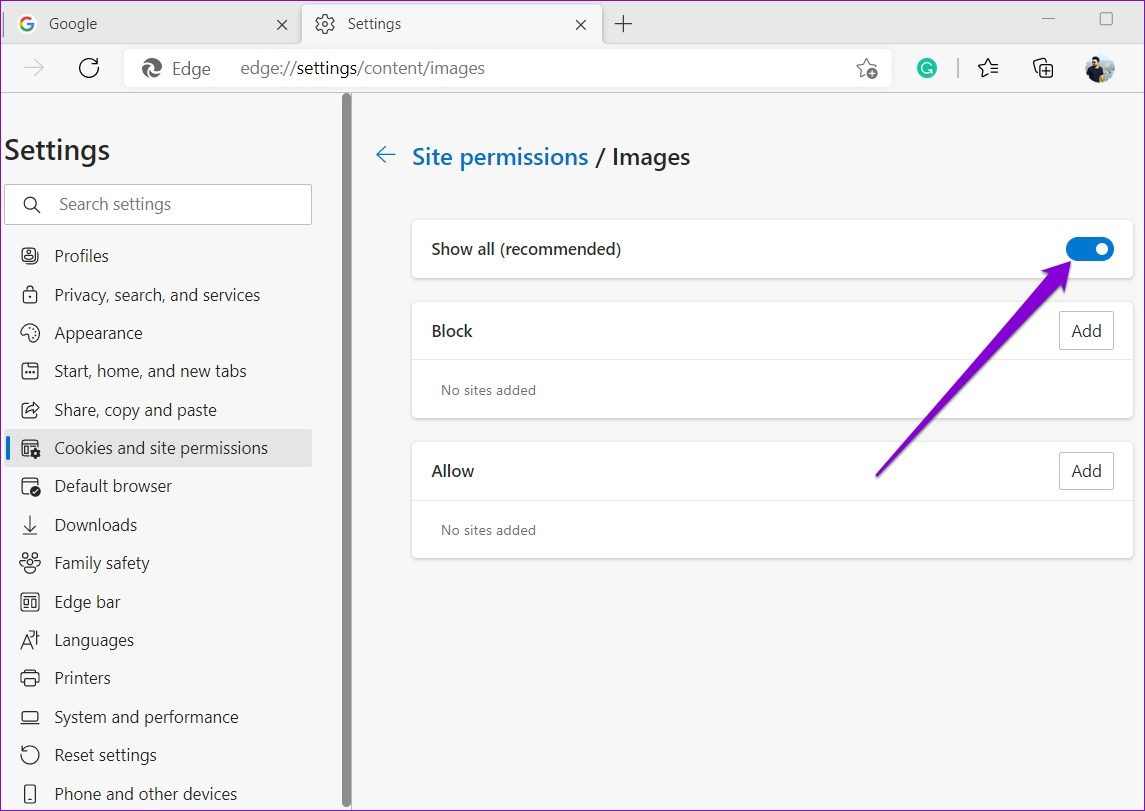
4. Đặt Ngăn chặn theo dõi thành Cân bằng
Ngăn chặn theo dõi là một tính năng hữu ích trong Microsoft Edge để chặn các tập lệnh theo dõi và mã độc hại trong trình duyệt. Nhưng nếu bạn đã bật Ngăn chặn theo dõi nghiêm ngặt trong Edge, thì một số trang web có thể không tải hình ảnh hoặc video trên Edge.
Bạn có thể khắc phục điều này dễ dàng bằng cách đặt Ngăn chặn theo dõi thành chế độ Cân bằng. Đây là cách thực hiện.
Bước 1: Mở Microsoft Edge, nhấp vào trình đơn ba chấm ngang ở góc trên cùng bên phải và chọn Cài đặt từ trình đơn mở ra.
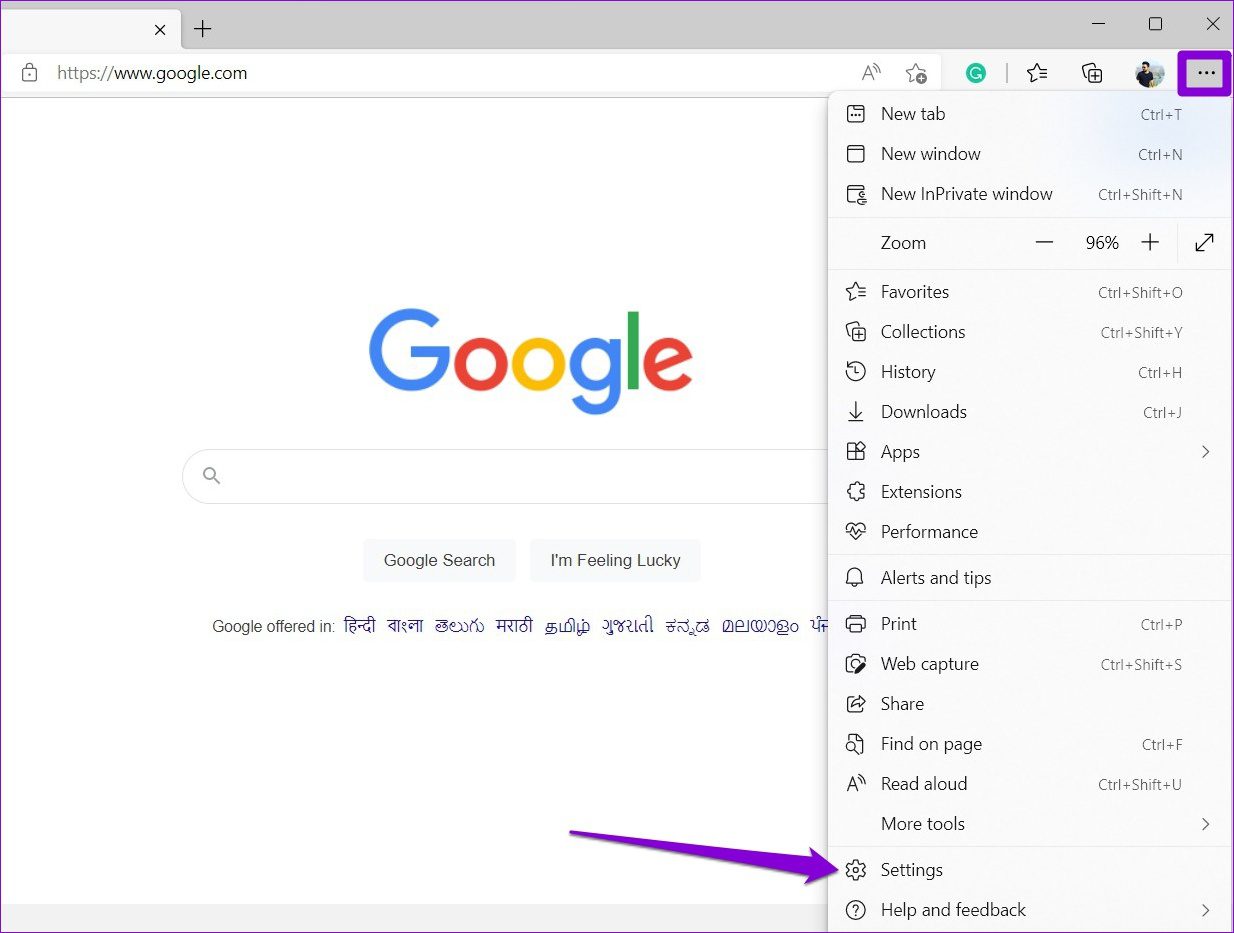
Bước 2: Trong cửa sổ Cài đặt, nhấp vào tùy chọn’Bảo mật, tìm kiếm và dịch vụ’ở cột bên trái. Trong Ngăn chặn theo dõi, chọn Chế độ cân bằng. Đảm bảo rằng nút gạt bên cạnh”Luôn sử dụng tính năng ngăn chặn theo dõi”Nghiêm ngặt”khi duyệt InPrivate”được tắt.
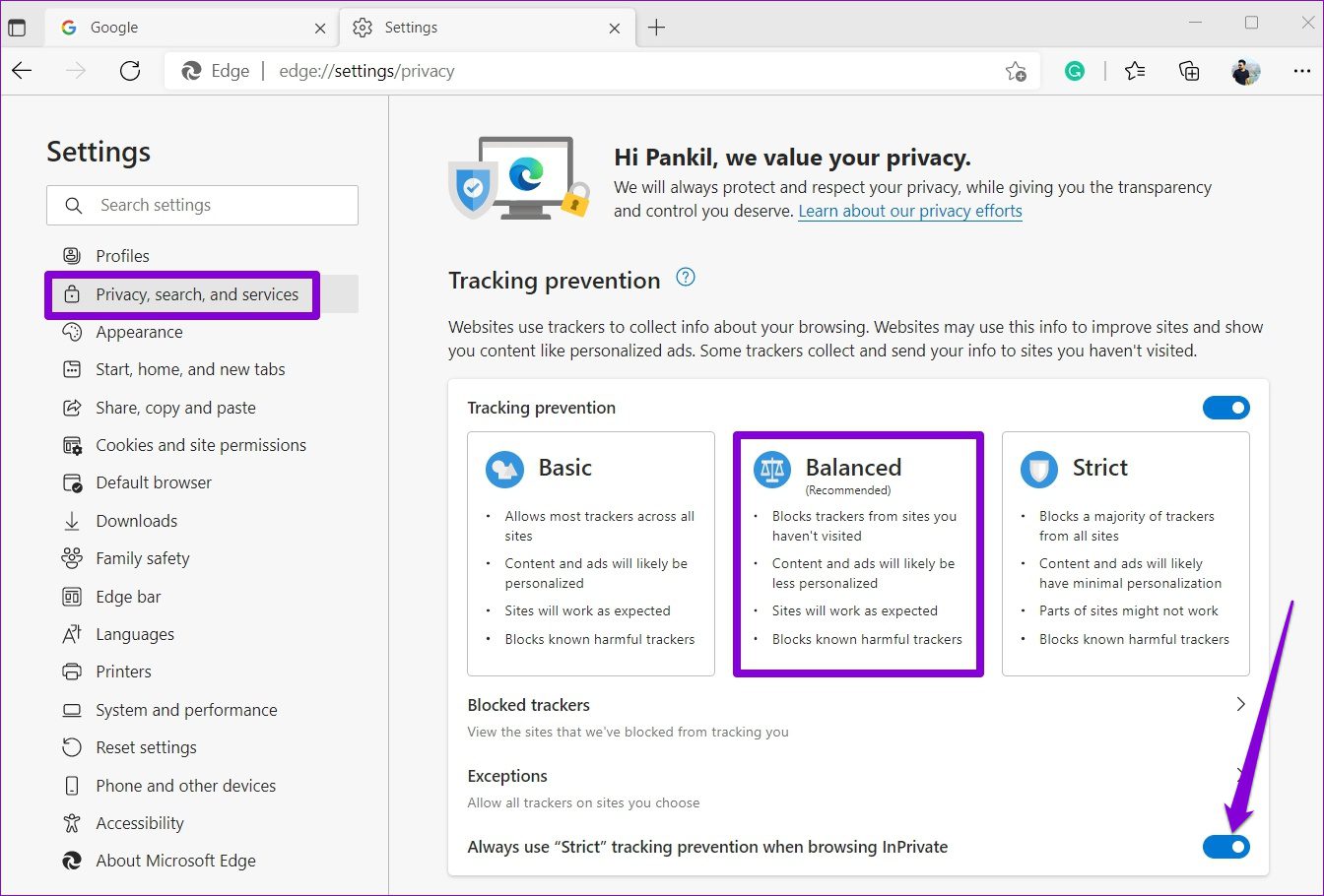
5. Xóa bộ nhớ cache của trình duyệt
Có thể dữ liệu bộ nhớ cache hiện có do Microsoft Edge lưu trữ đã không thể truy cập được hoặc bị hỏng vì lý do nào đó và bắt đầu ảnh hưởng đến hiệu suất của trình duyệt. Để khắc phục điều đó, bạn có thể thử xóa dữ liệu bộ nhớ cache của Microsoft Edge bằng cách làm theo các bước bên dưới.
Bước 1: Khởi chạy Microsoft Edge, nhấp vào menu ba chấm ngang và chọn Cài đặt từ menu sẽ mở ra.
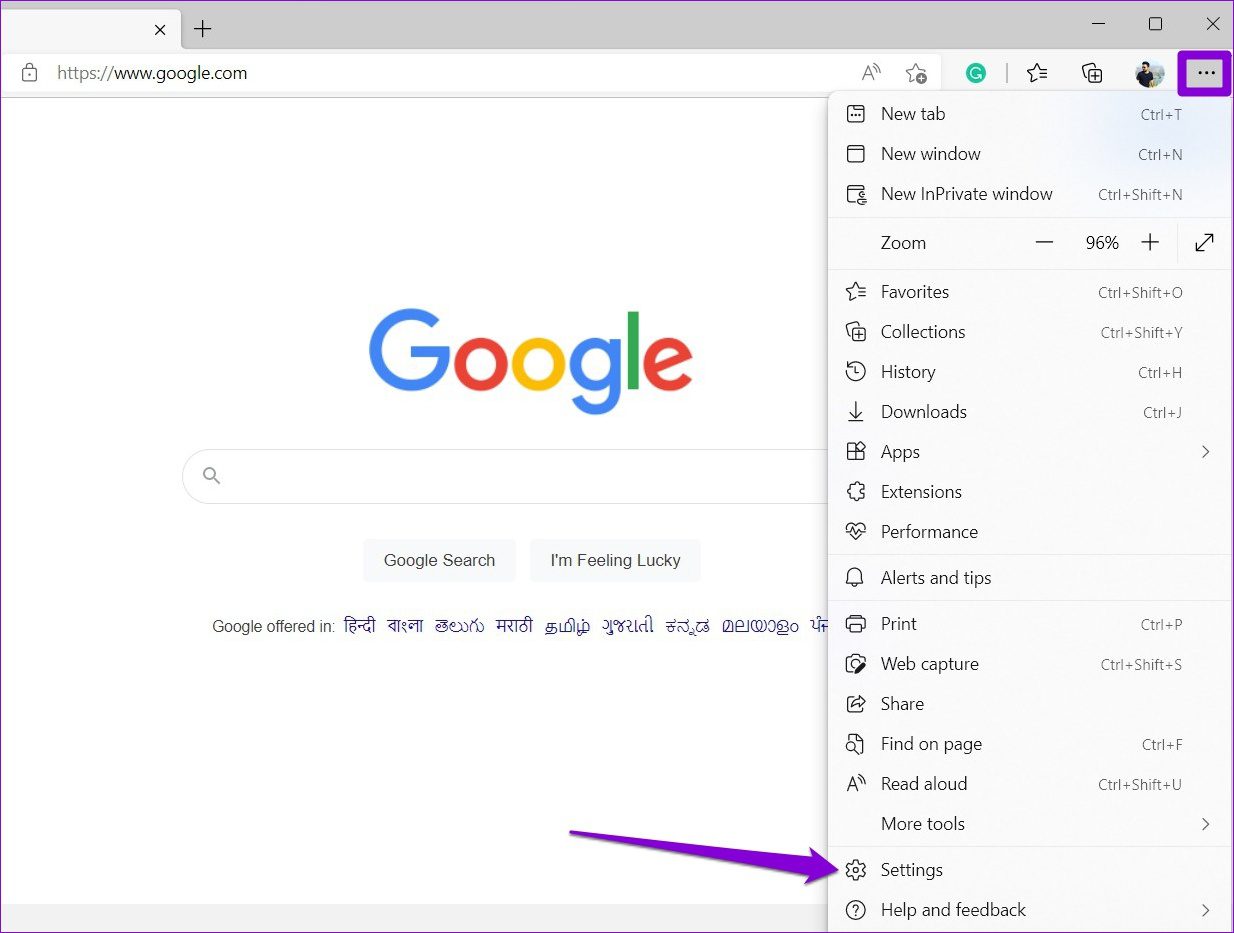
Bước 2: Từ cửa sổ Cài đặt, chọn’Bảo mật, tìm kiếm và dịch vụ’từ cột bên trái. Kéo xuống phần Xóa dữ liệu duyệt web ở khung bên phải. Sau đó, nhấp vào nút’Chọn nội dung cần xóa’.
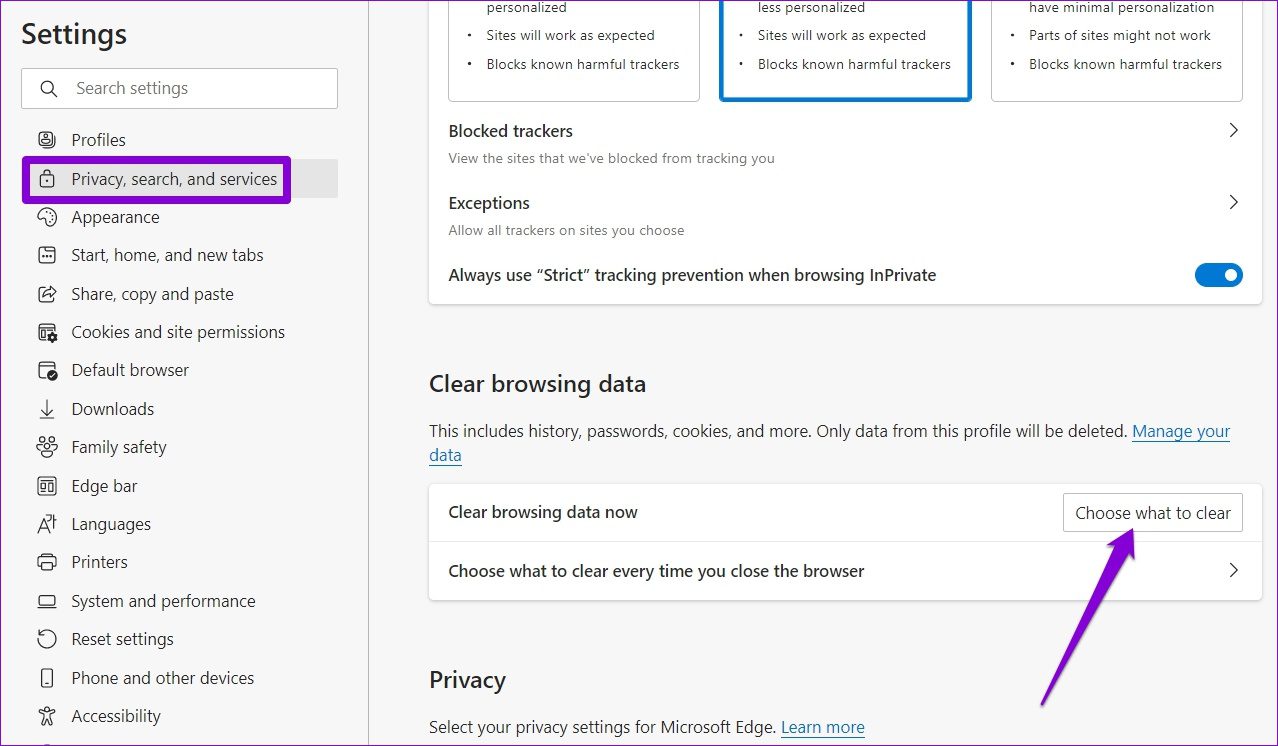
Bước 3: Sử dụng trình đơn thả xuống trong Phạm vi thời gian để chọn Mọi lúc. Sau đó, đánh dấu hộp có nội dung’Hình ảnh và tệp được lưu trong bộ nhớ đệm’và nhấn Xóa ngay bây giờ.
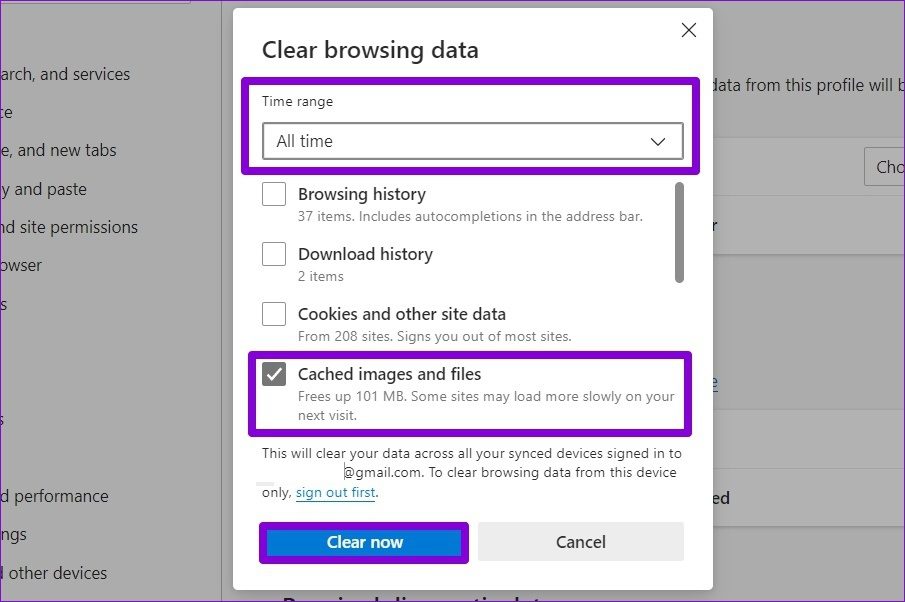
6. Hãy thử một máy chủ DNS khác
Đôi khi, sự cố với máy chủ DNS của ISP cũng có thể dẫn đến những lỗi như vậy. Bạn có thể thử chuyển sang một máy chủ DNS khác để xem điều đó có hữu ích hay không. Đây là cách thực hiện.
Bước 1: Nhấn phím Windows + R để khởi chạy hộp thoại Run. Trong trường Mở, nhập ncpa.cpl và nhấn Enter.
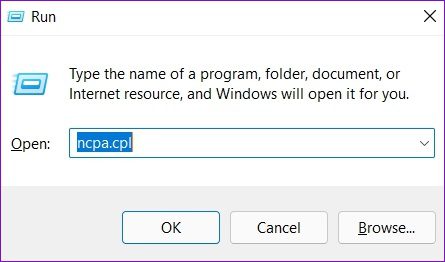
Bước 2: Trong cửa sổ Network Connection, nhấp chuột phải vào kết nối internet của bạn và chọn Properties.
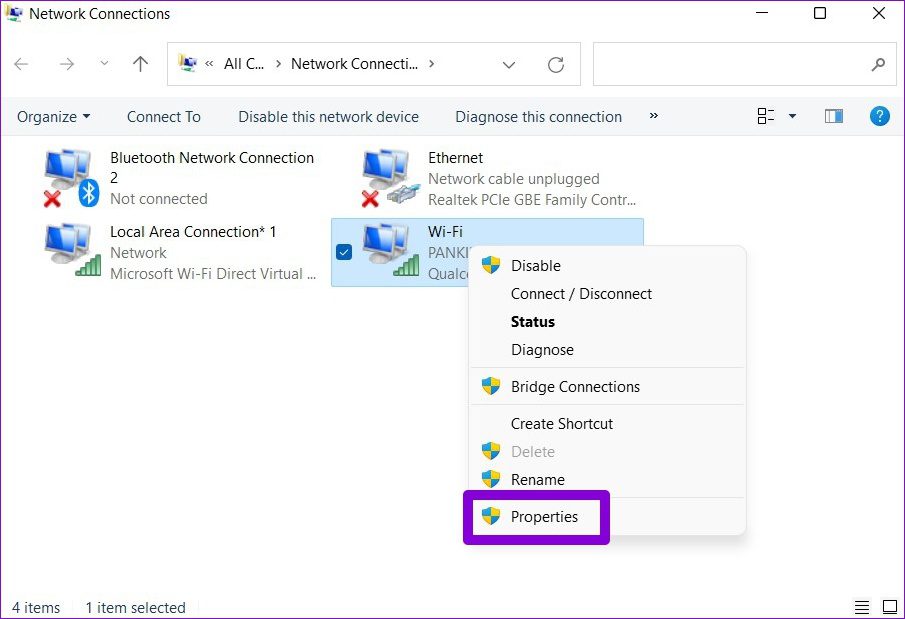
Bước 3: Trên tab Mạng, nhấn đúp-nhấp vào tùy chọn Giao thức Internet Phiên bản 4 (TCP/IPV4) để mở Thuộc tính của nó.
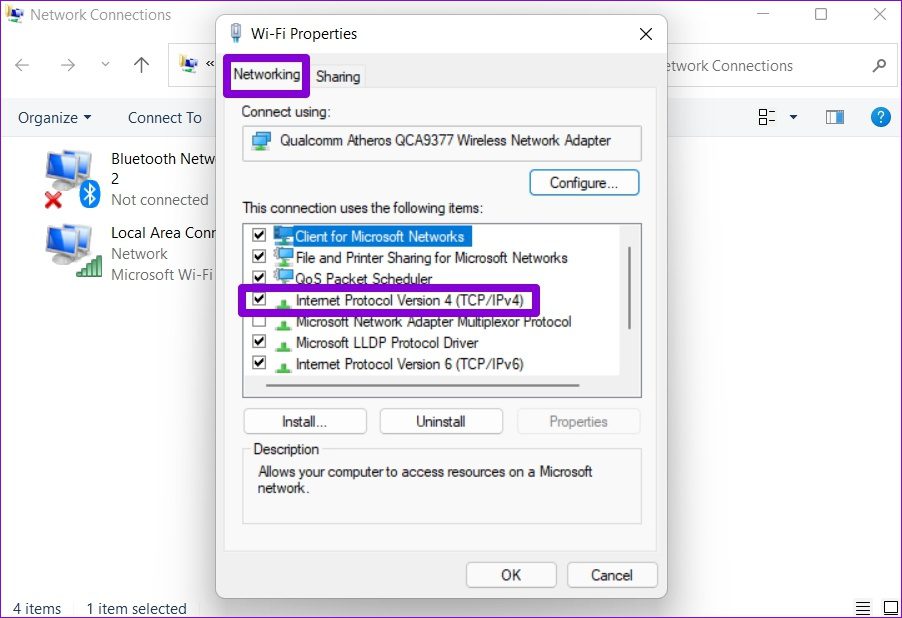
Bước 4: Chọn Sử dụng các địa chỉ máy chủ DNS sau. Trong các trường văn bản bên cạnh Máy chủ DNS ưa thích và Máy chủ DNS thay thế, hãy nhập DNS của Google-8.8.8.8 và 8.8.4.4 tương ứng.
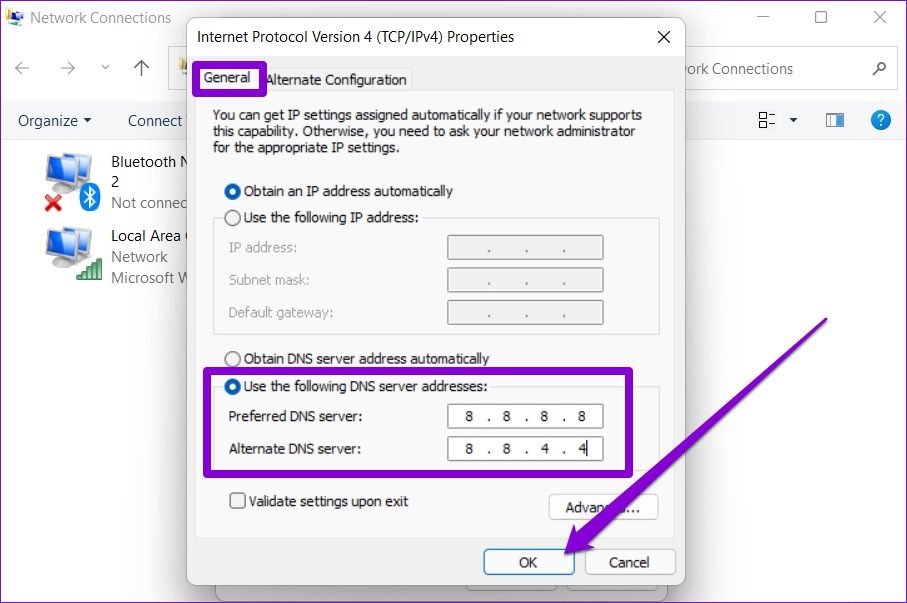
Làm cho Hình ảnh Tải Bình thường
Trong hầu hết các trường hợp, việc thiếu quyền hoặc tiện ích mở rộng ngăn cản Edge từ việc tải một trang web một cách chính xác. Nếu không có gì hoạt động, bạn luôn có thể đặt lại Microsoft Edge về cài đặt mặc định của nó hoặc chuyển sang một thay thế tốt hơn.

